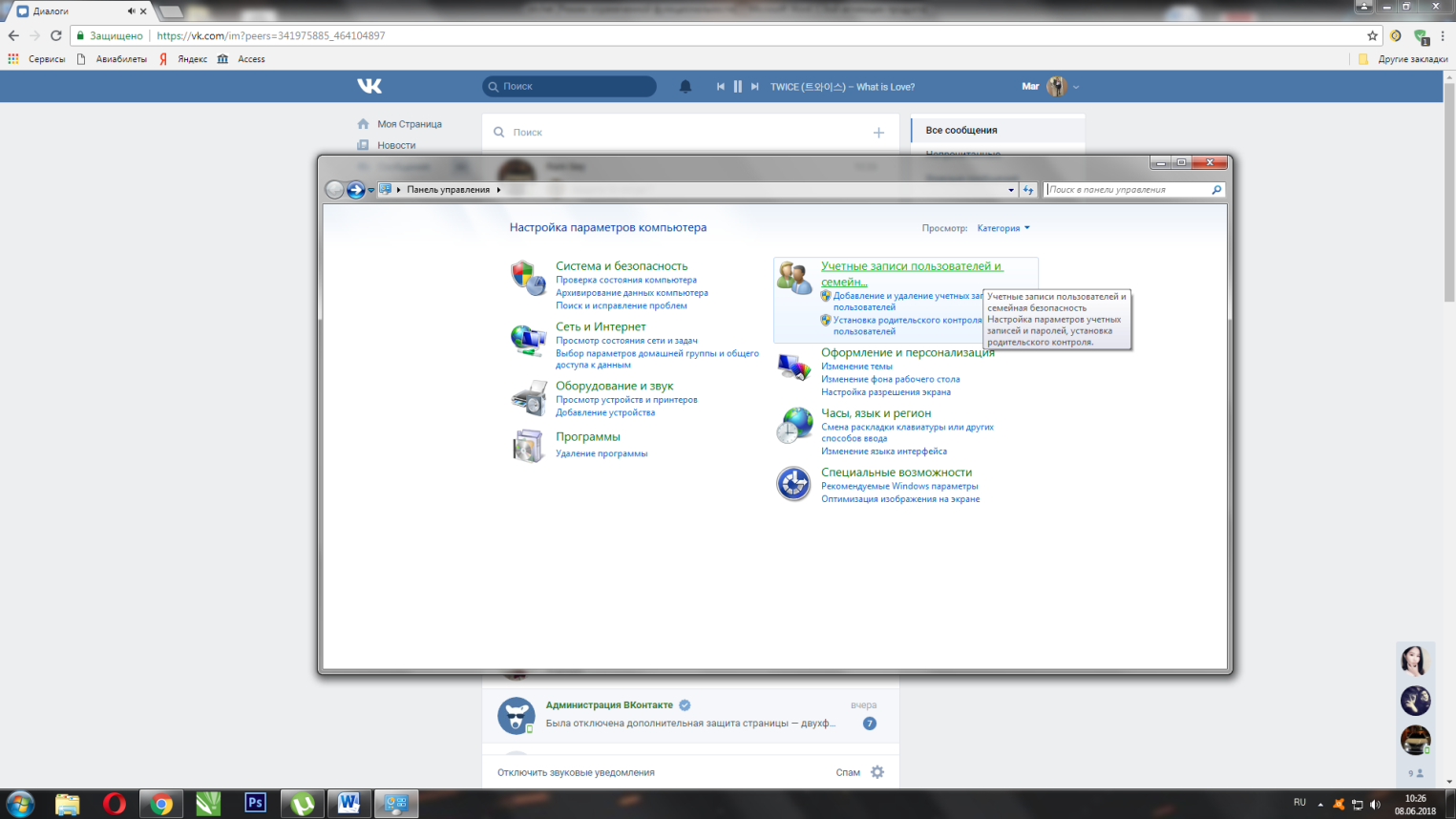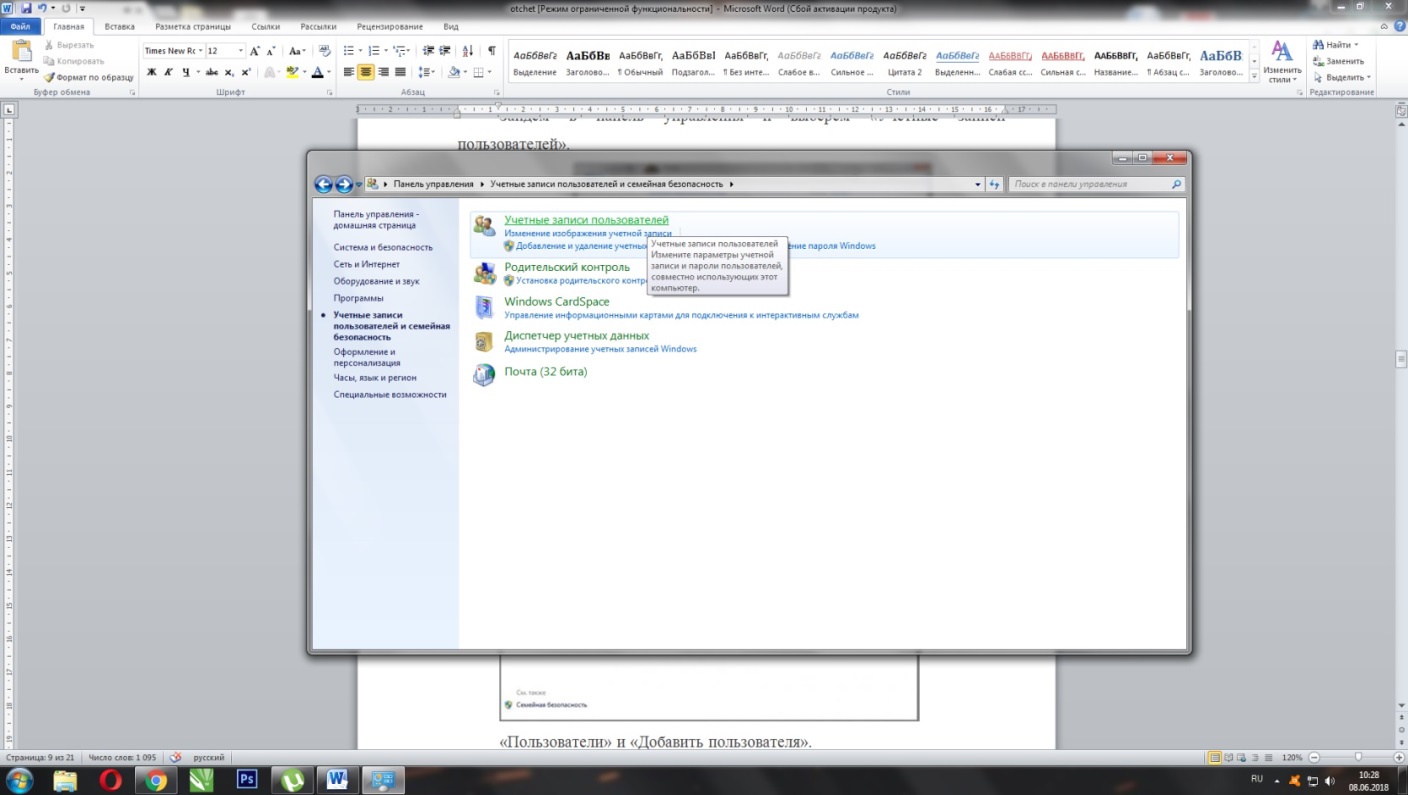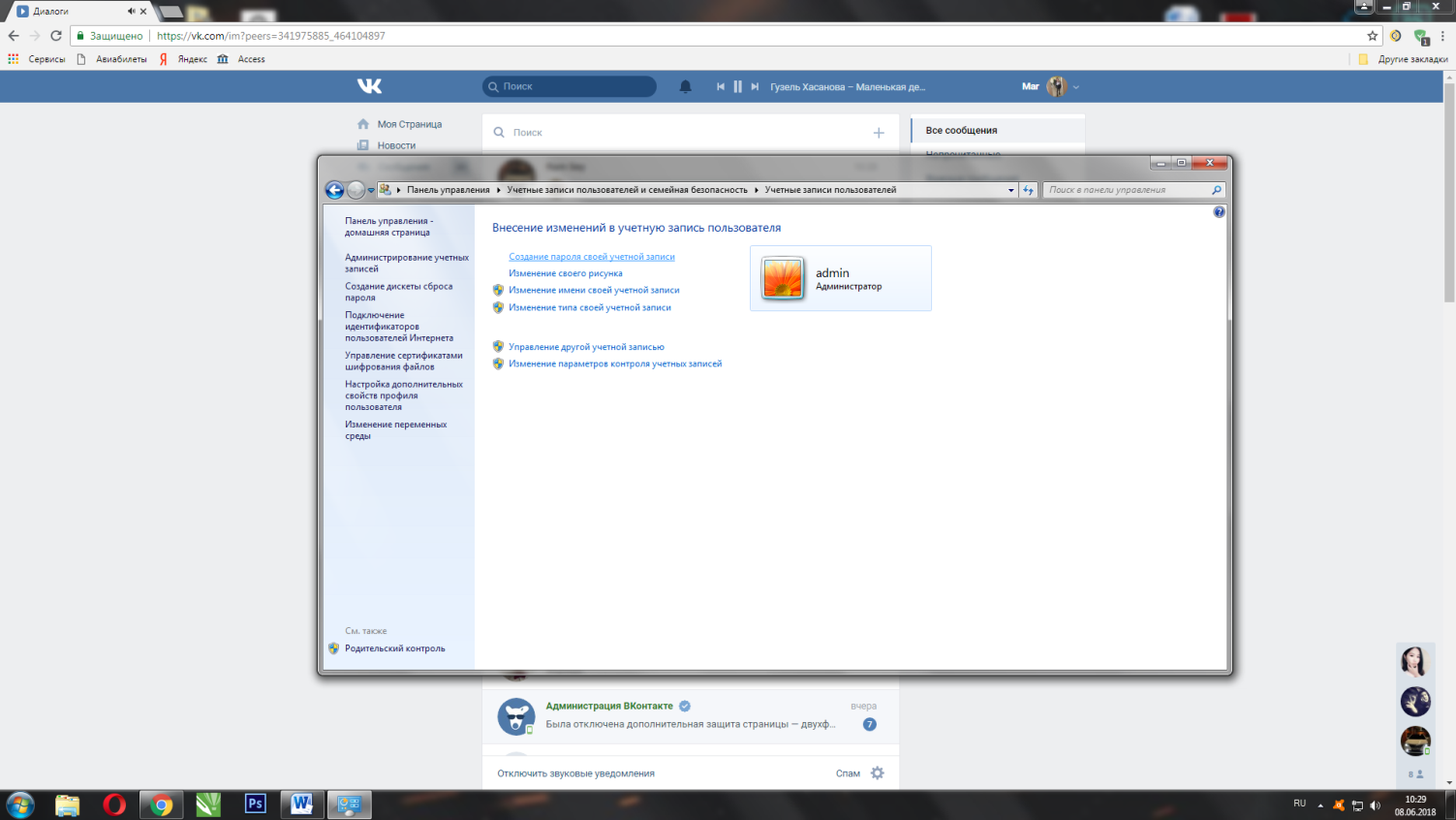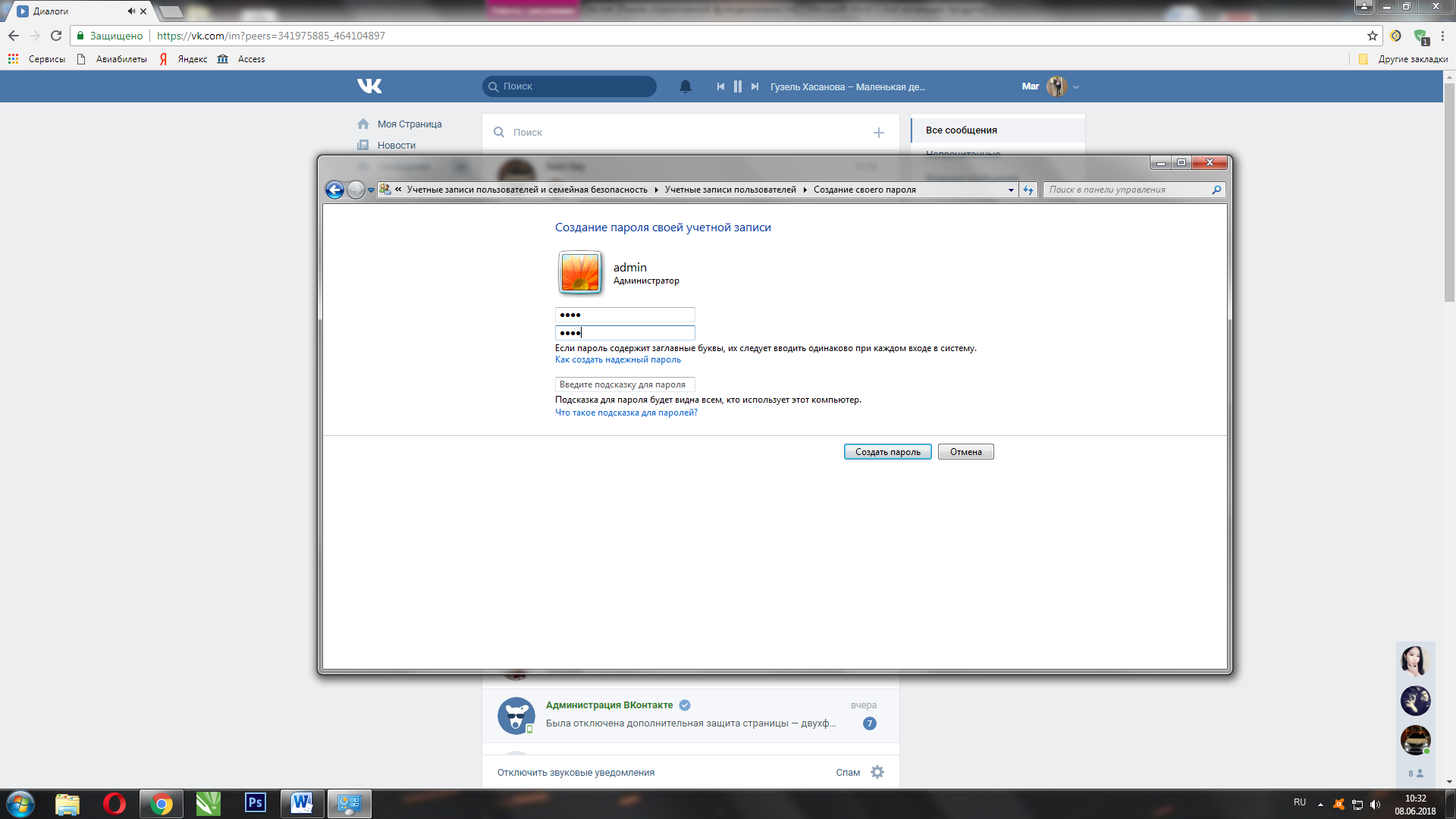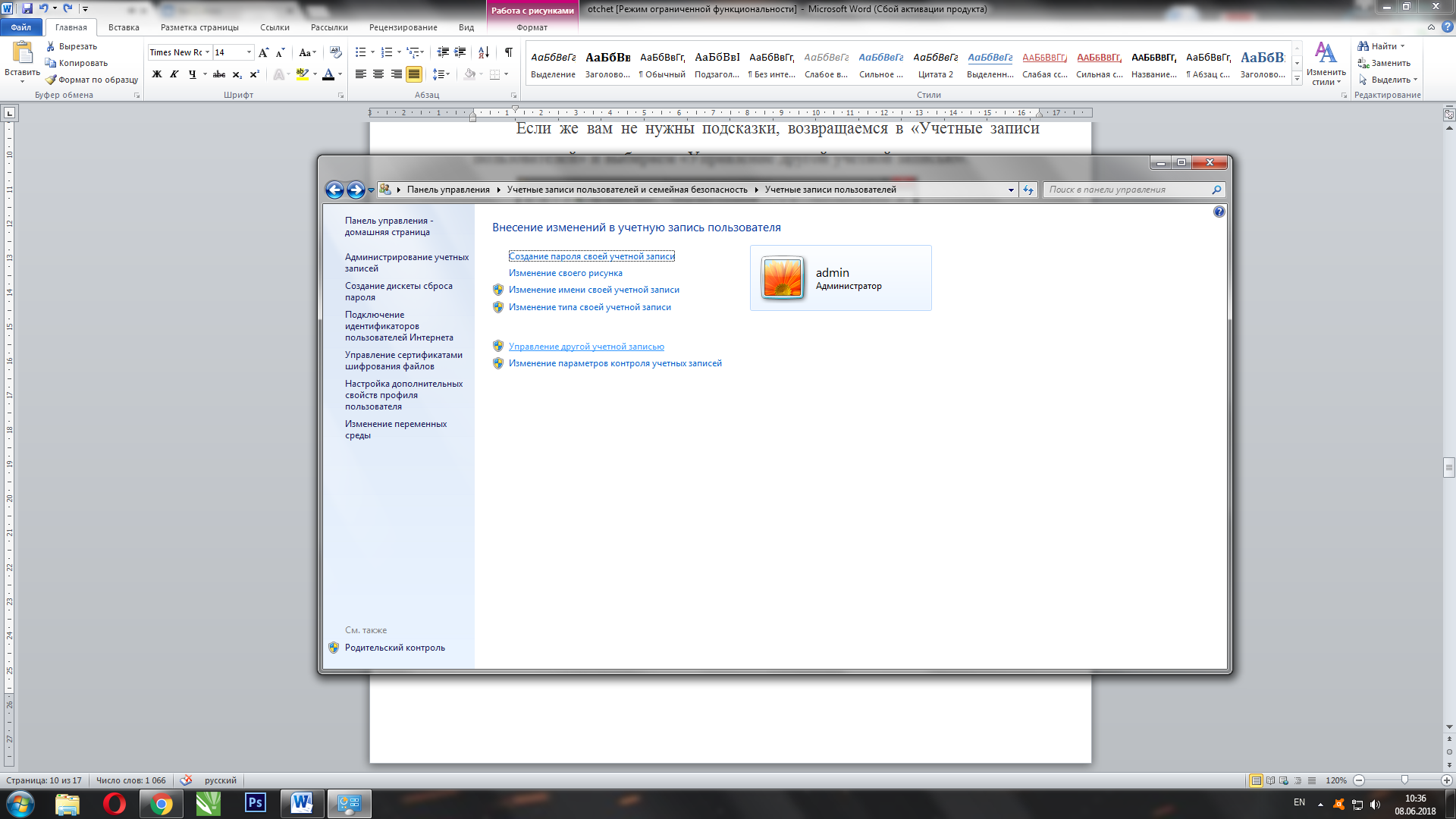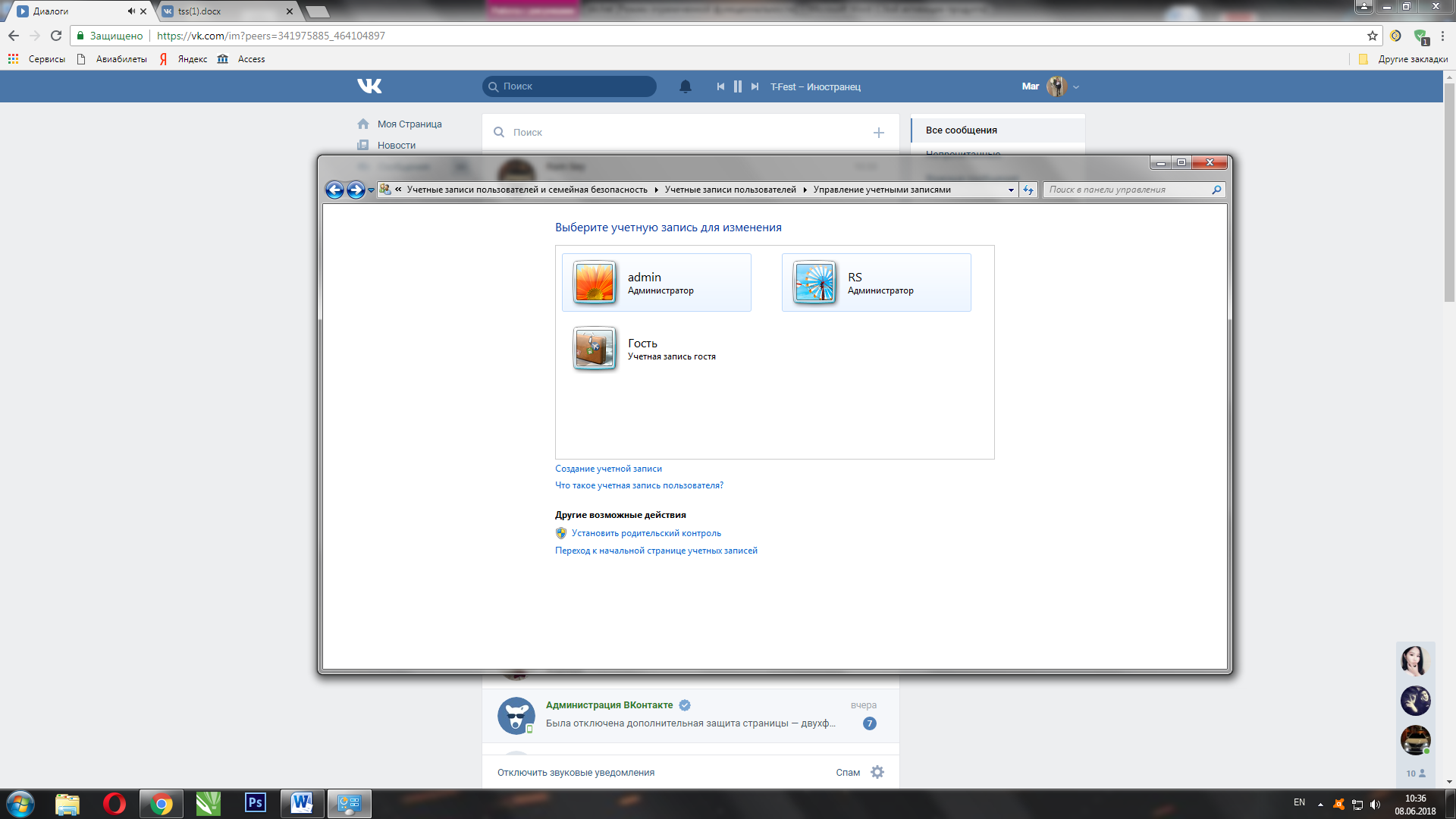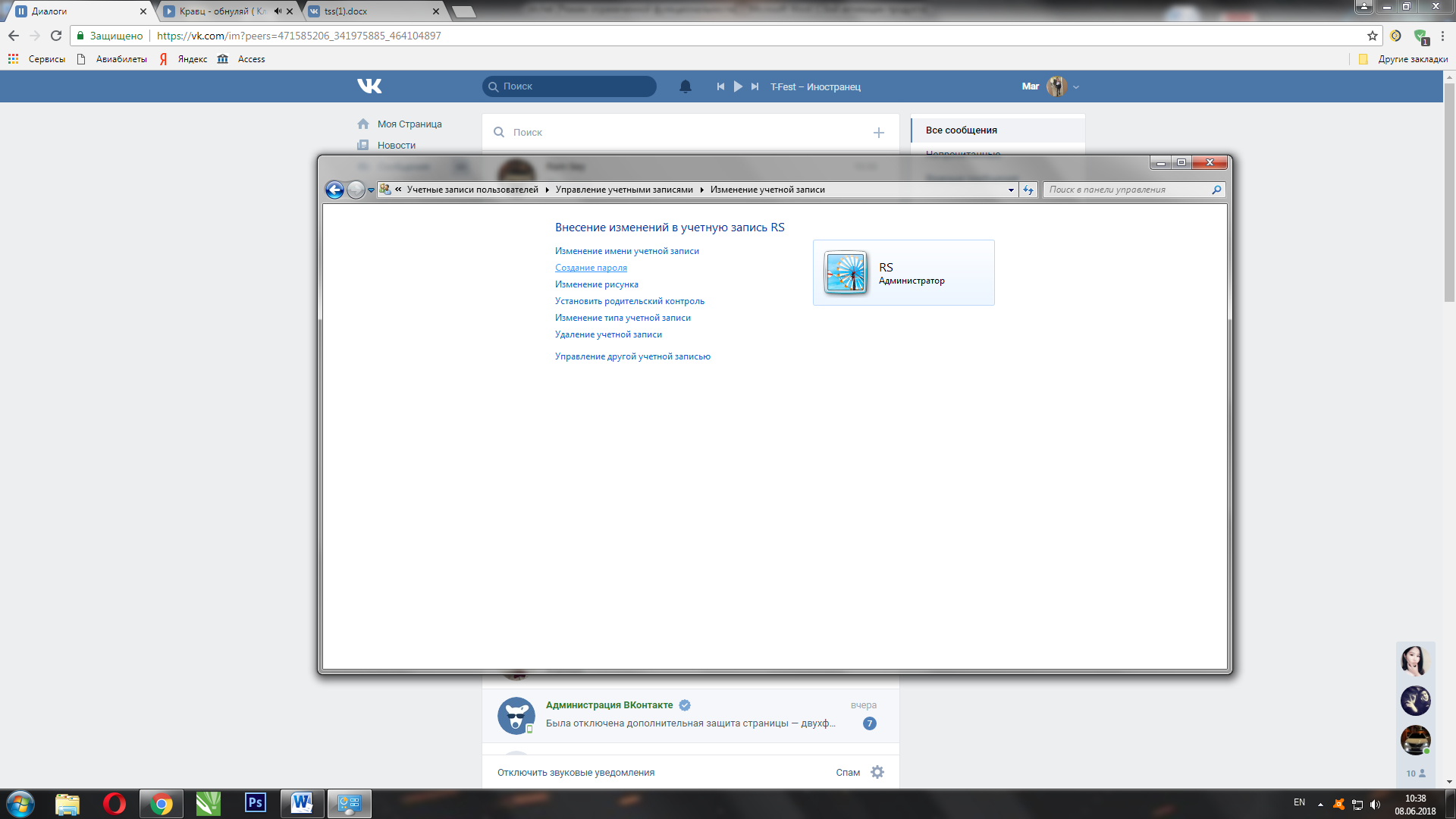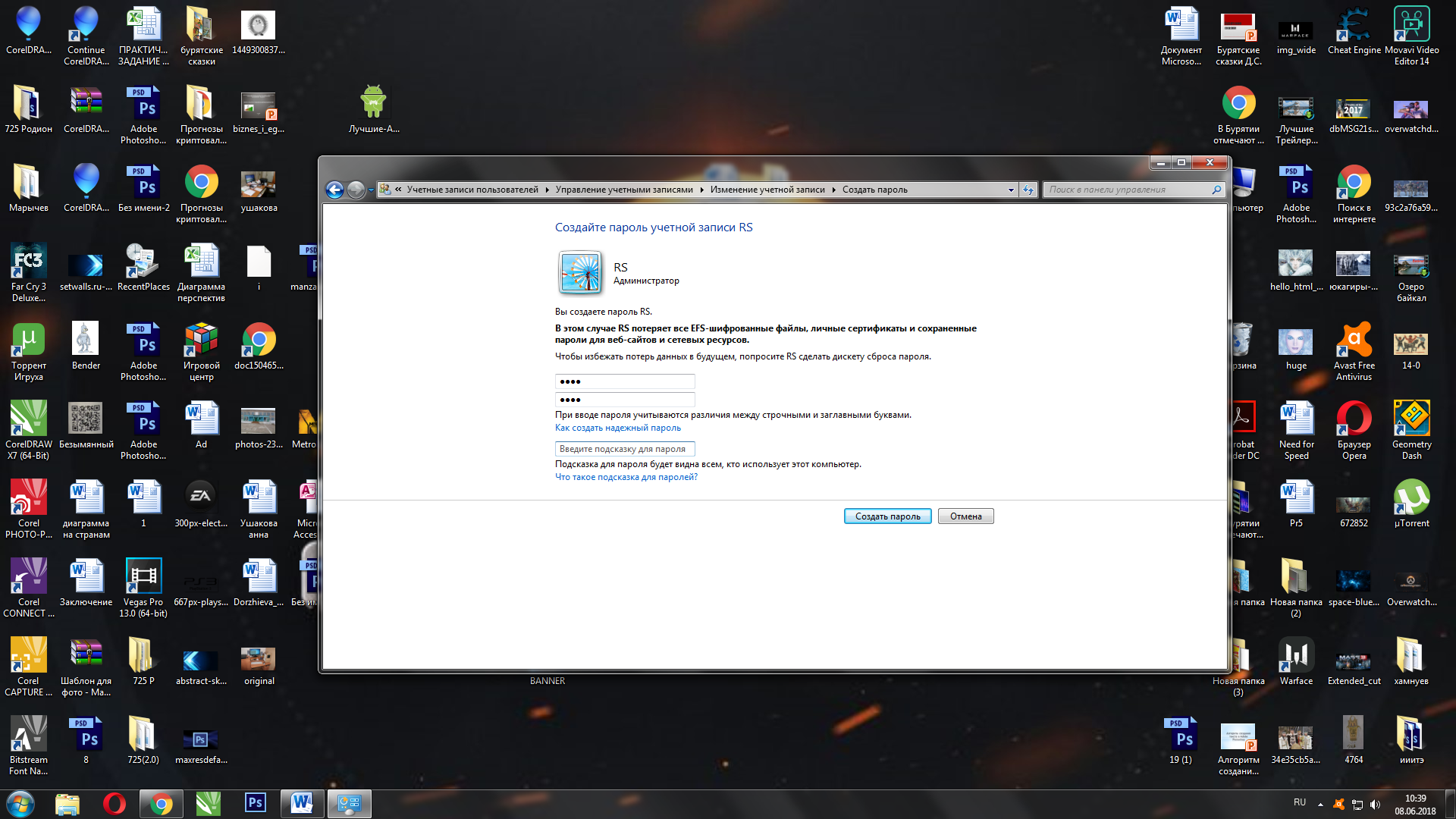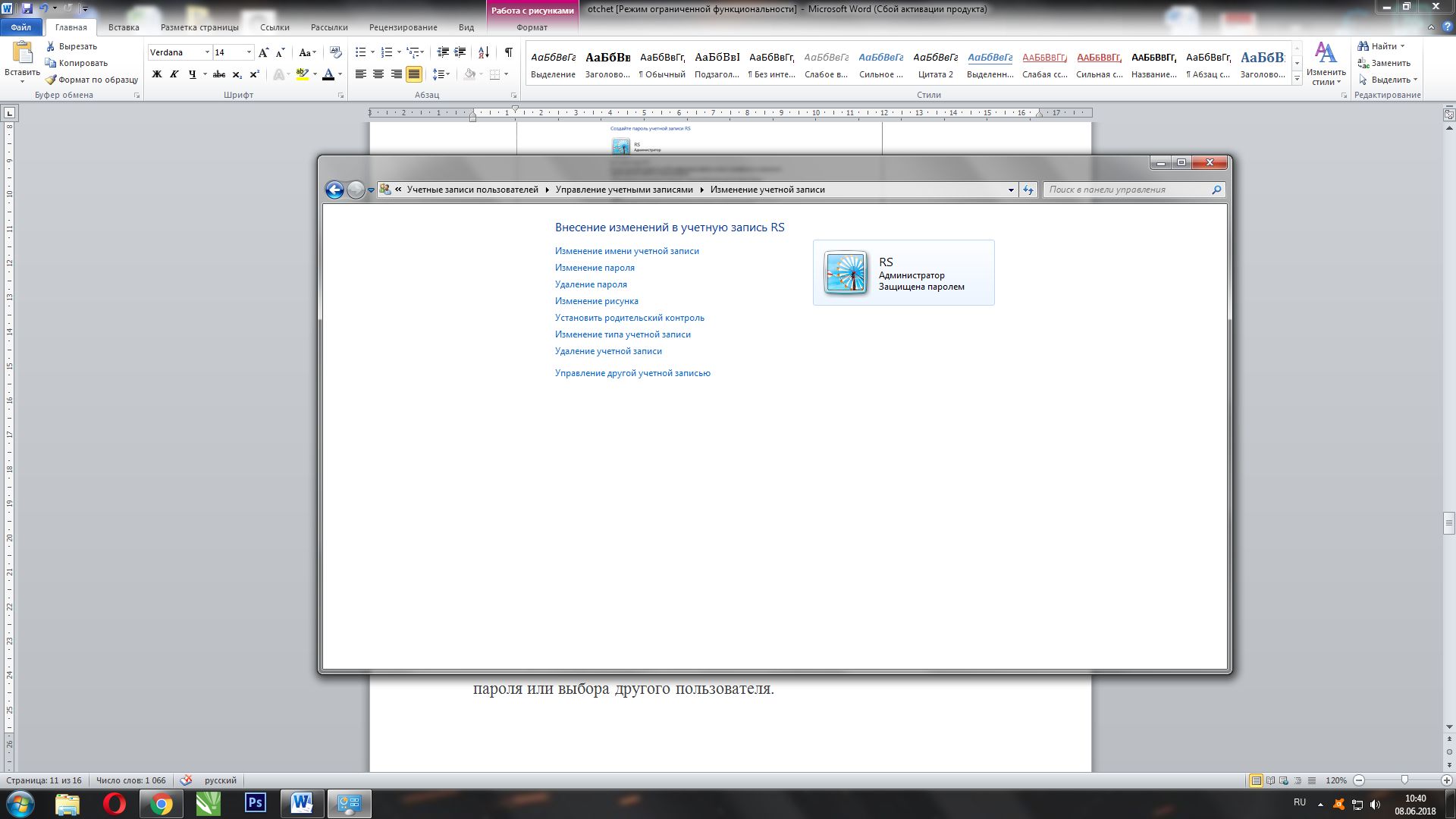Тема: Создание и структурирование хранения цифровой
Цель:
научиться создавать медиатеки в программе Access
воспитывать внимательность
развить навыки самоконтроля и конспектирования
Вид занятия: практическое
Формируемые компетенции:
ПК 1 Формировать медиатеки для структурированного хранения и каталогизации цифровой информации.
Показатель: уметь создавать и структурировать хранение цифровой информации в медиатеки персональных компьютеров и серверов (Создавать медиатеки в программе Access.
ОК 1 Понимать сущность и социальную значимость своей будущей профессии, проявлять к ней устойчивый интерес.
ОК 4 Анализировать рабочую ситуацию, осуществлять текущий и итоговый контроль, оценку и коррекцию собственной деятельности, нести ответственность за результаты своей работы
Показатель: организовывать собственную деятельность, исходя из цели и способов ее достижения, определенных руководителем.
Оснащение: компьютерный класс, доска
СОДЕРЖАНИЕ ЗАНЯТИЯ
Организационный этап:
-проверка посещаемости;
-проверка готовности студентов к занятию;
- проверка домашнего задания в тетради (дать определения терминам).
Установление готовности класса к уроку
Оценивание
2 мин.
2.Актуализация опорных знаний:
1. Вставить пропущенные слова в определении.
2. Выполнить соответствие между терминами и определениями.
Карточка – задание
Самопроверка
6 мин.
3.Сообщение темы. Создание и структурирование хранения цифровой информации в медиатеки персональных компьютеров и серверов (Создание медиатеки в программе Access)
Слайды, классная доска
2 ми
Тиражирование мультимедиа контента - это копирование на носители музыки, фильмов, анимаций, текста и др. Публикуют мультимедиа контент через съемные диски, интернет и др.
Как скопировать видеоролик
Видео, которое обычно доступно только для просмотра на таких ресурсах, как youtube.com или vk.com, на самом деле очень легко сохранить на компьютер, для этого достаточно лишь иметь нужные дополнения для браузера и высокоскоростное интернет-соединение.
1. Скачиваем и устанавливаем обозреватель Mozilla Firefox на ваш компьютер. Лучше всего воспользуйтесь последней версией программы с официального сайта http://mozilla-russia.org/products/firefox/.
2. Запускаем установленный браузер, открываем пункт меню «Дополнения» в инструментах программы. У нас в окне появится новая вкладка управления различными дополнительными приложениями, созданными для поддержки браузером тех или иных функций.
3. В левой части вкладки выбираем «Расширения». Обратите внимание, что при этом ваше подключение к интернету было активным. В строке в правом верхнем углу вводим слова video saver и нажимаем ввод. Ждем некоторое время, пока браузер выполнит фильтрацию всех имеющихся в доступе расширений для браузера.
4. Просмотрим отображенные варианты. Среди них должен быть загрузчик видеозаписей с ресурса Youtube, устанавливаем его в ваш браузер и перезапускаем программу. Вводим в адресной строке адрес любого видео на данном ресурсе, и попробуем загрузить его при помощи нового появившегося меню.
5. Если мы хотим сохранить на свой компьютер видеозапись с сайта vk.com, откройте панель управления расширениями браузера и вводим в строку поиска VK Downloader, нажмите Enter и из найденных вариантов выбираем нужный. Будьте внимательны - лучше всего устанавливать те дополнения, которые наиболее востребованы среди пользователей и у которых много отзывов, поскольку многие из них могут содержать вредоносный код.
6. После установки плагина перезапустите браузер и зайдите на страницу социальной сети. Найдём при помощи строки поиска нужное вам видео, откроем его. Внизу будет список опций: скачать, скачать 240p, 360p и 720p. Выбираем из них видео с подходящим вам разрешением и дожидаемся окончания загрузки.
Осуществление мероприятий по защите персональных данных
При включении компьютера после загрузки операционной системы на экране появляется приветствие, после чего предлагается выбрать режим работы (имя пользователя, учетная запись или аккаунт пользователя) под которым вы войдете в сеанс работы с системой. Если компьютер входит в состав домена с большим количеством пользователей, то вместо экрана «Приветствия» появится экран, где необходимо ввести названия учетной записи в системе и пароль.
Правильно составленный пароль должен иметь не менее восьми символов в длину, должен содержать строчные и прописные символы, цифры и различные метасимволы, чтобы иметь гарантию, что пароль всегда будет уникальным.
Для успешного функционирования операционной системы должна быть введена определенная система безопасности, базирующаяся на системе прав доступа.
Чтобы каждый раз при создании нового пользователя не указывать комбинации похожих прав пользователей, в системе существует несколько готовых прав для пользователей, пригодных для реального использования системными администраторами и отдельными пользователями, называемых группами.
Ход работы
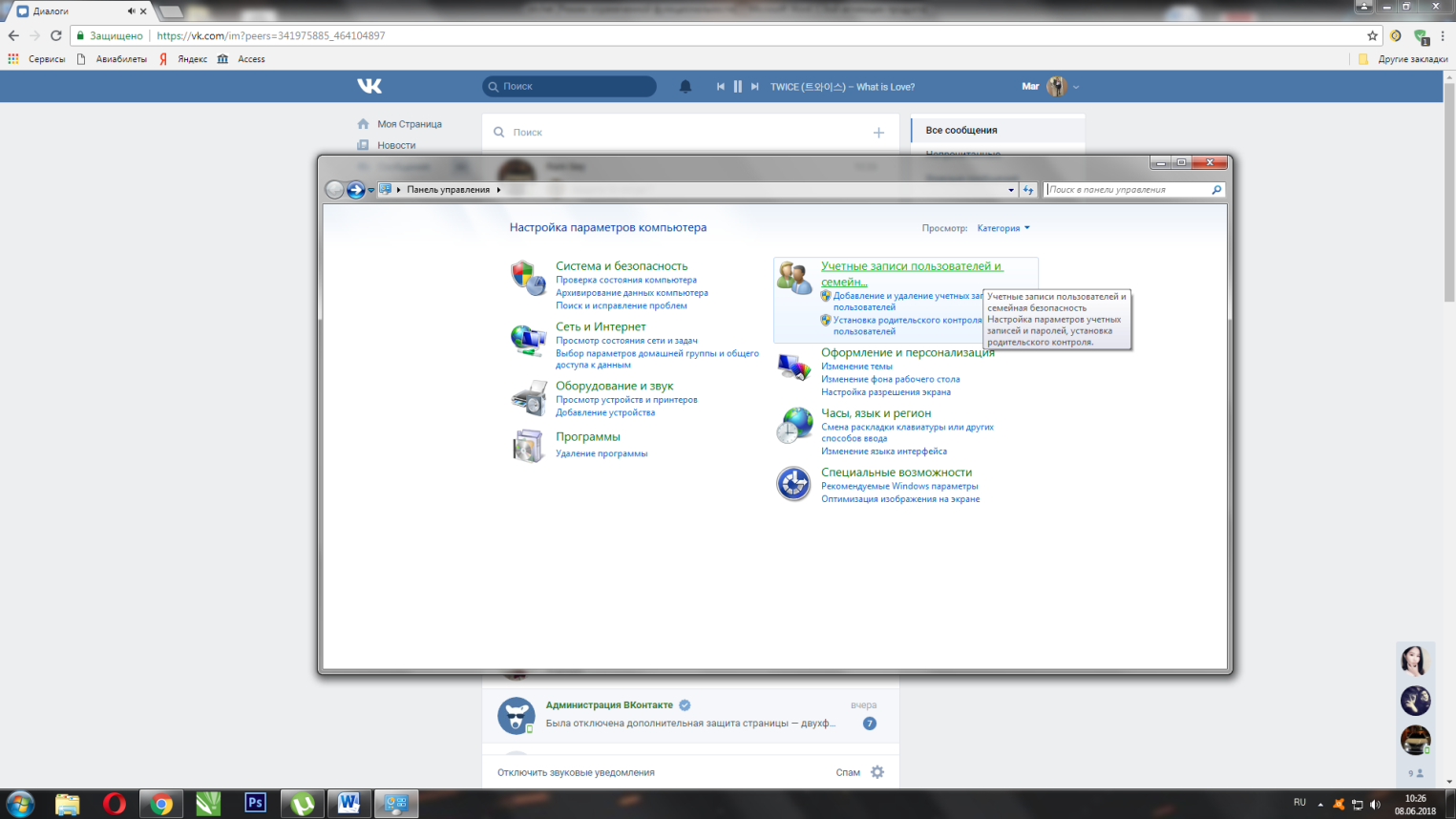
Заходим в панель управления и выбираем «Учетные записи пользователей».
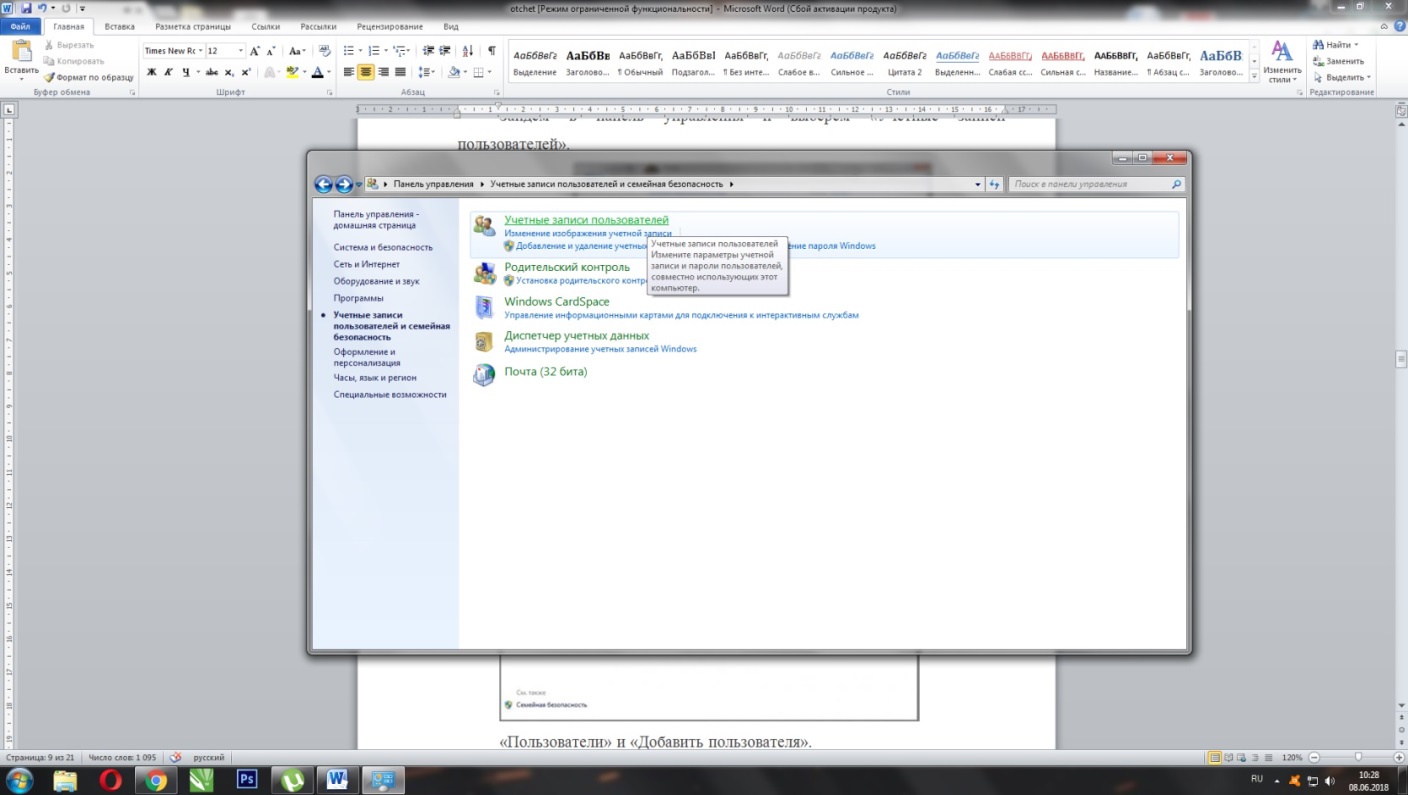
Далее «Изменение учетной записи в окне. Параметры компьютера».
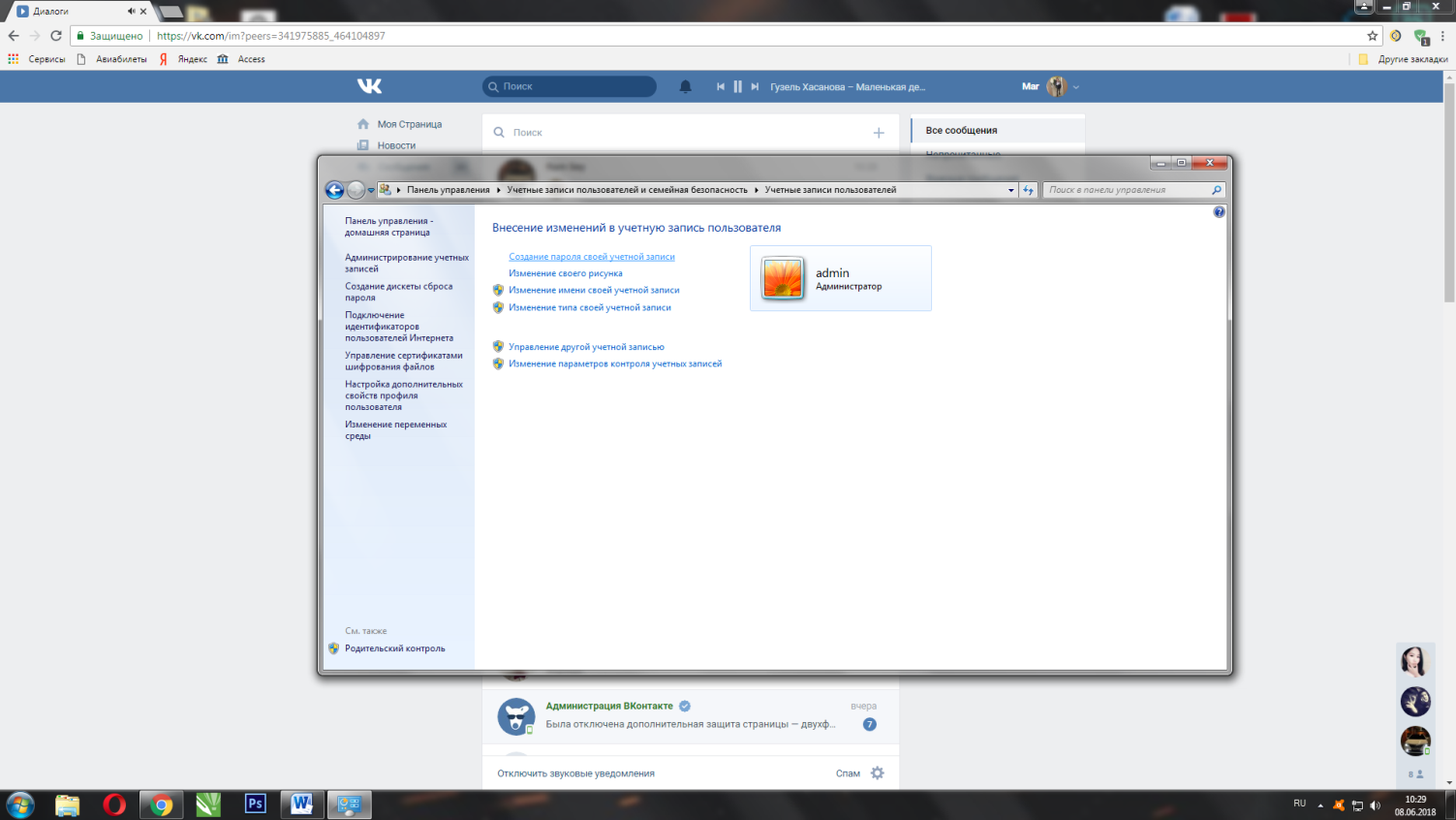
Теперь надо создать пароль для нашей учетной записи (администратора).
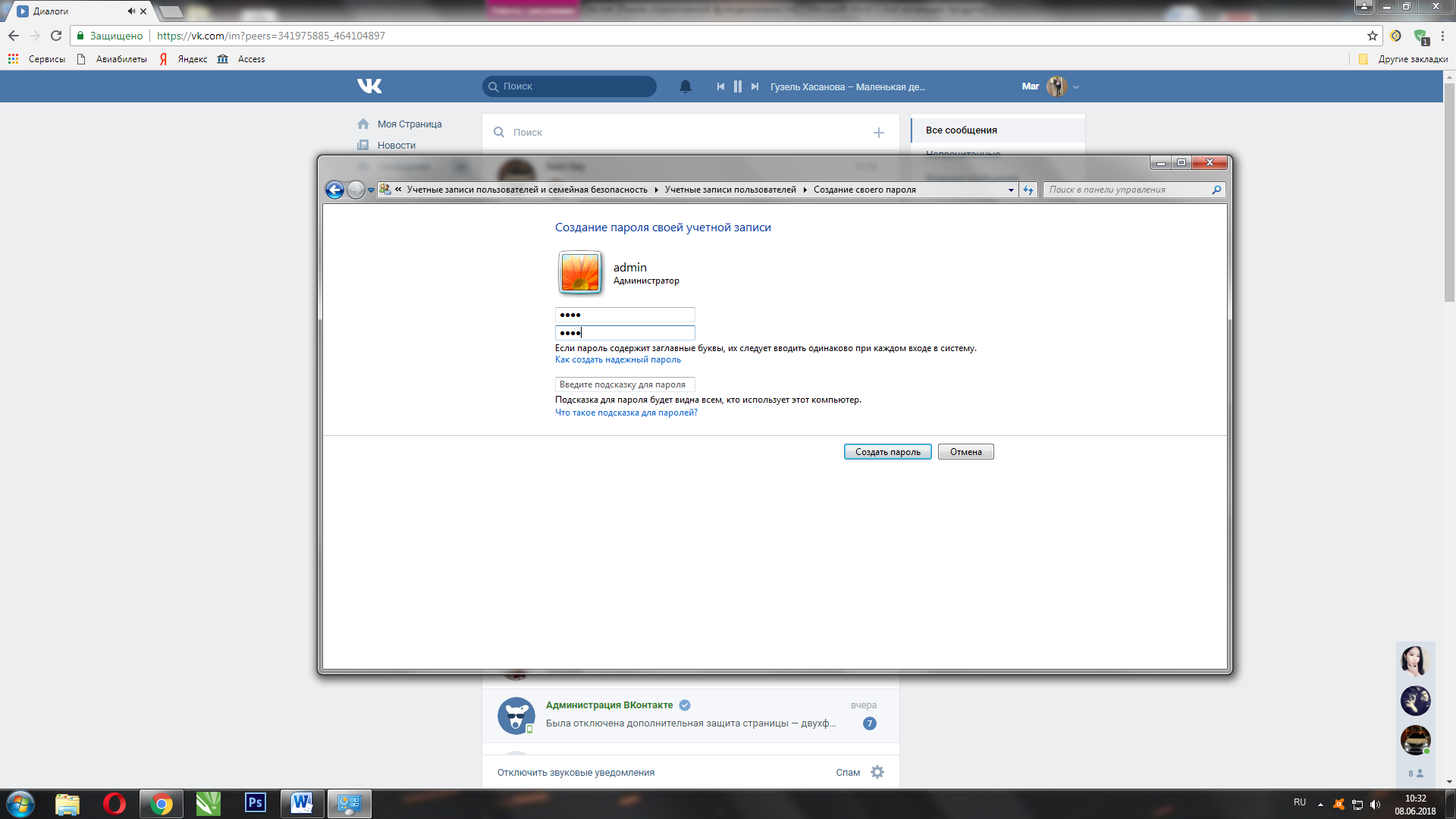
Поставили пароль и сохраняем.
Возвращаюсь в «Учетные записи пользователей» и выбираю «Управление другой учетной записью».
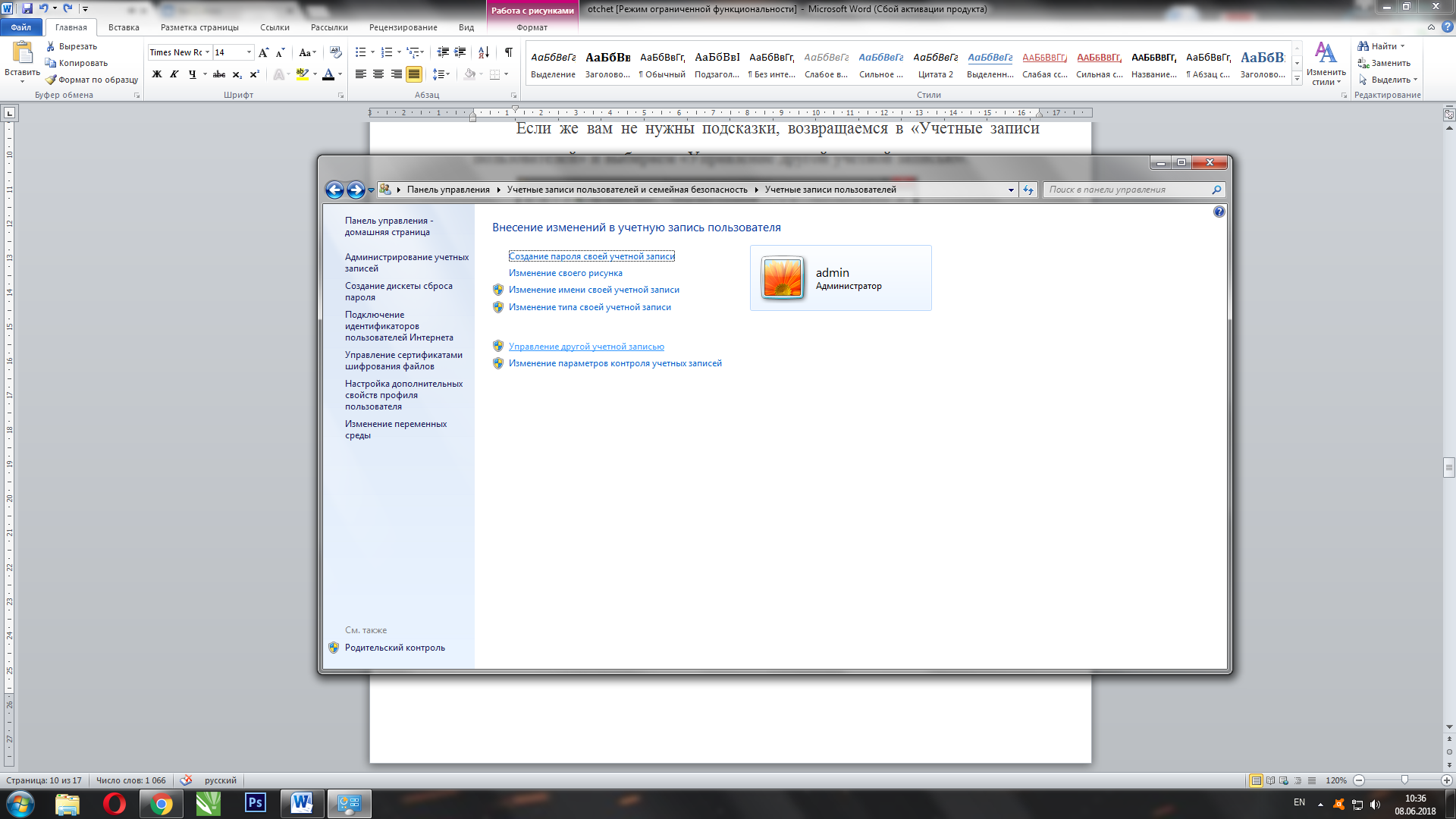
Выбираю себя и в следующем окне «Создать пароль».
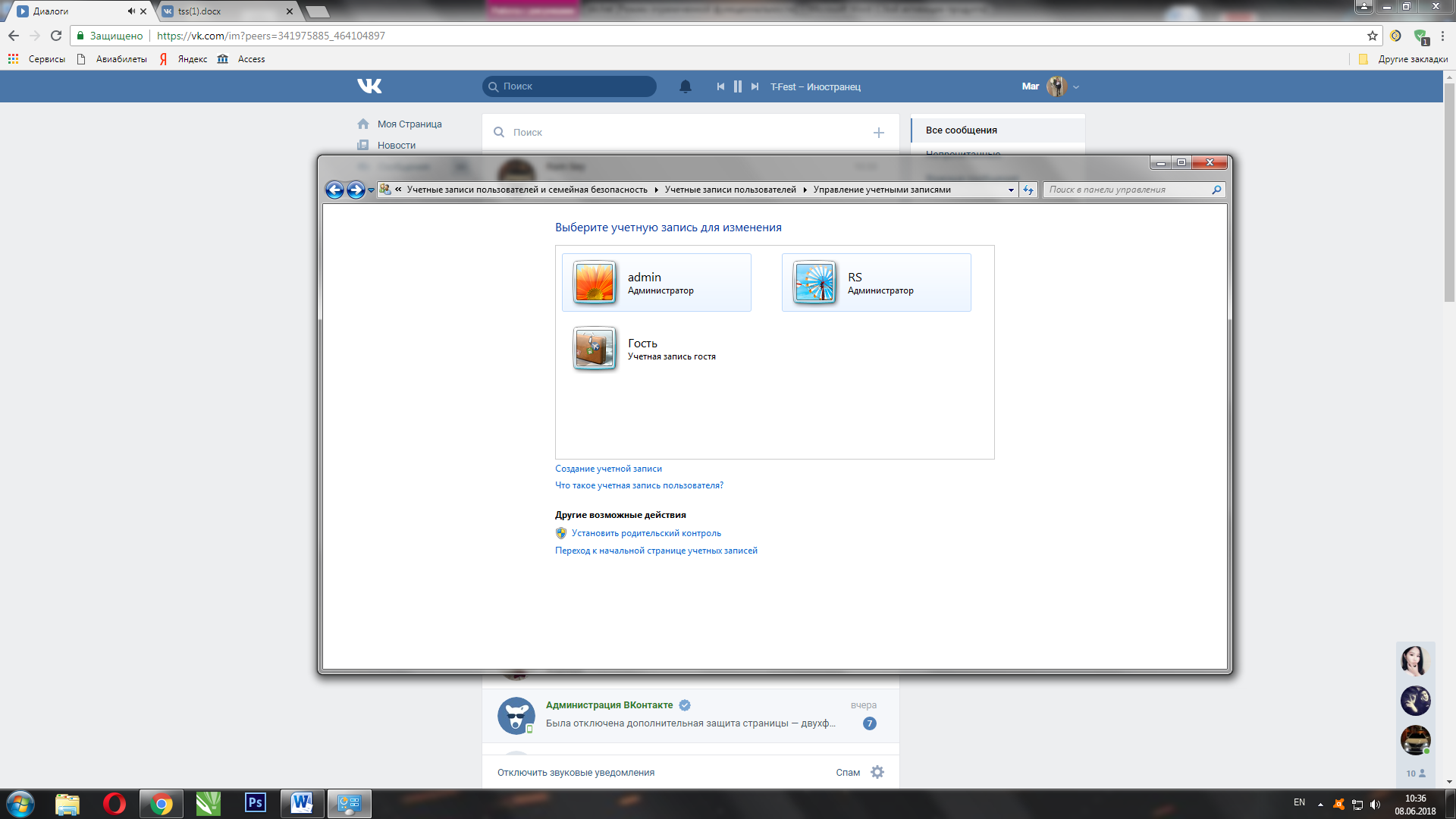
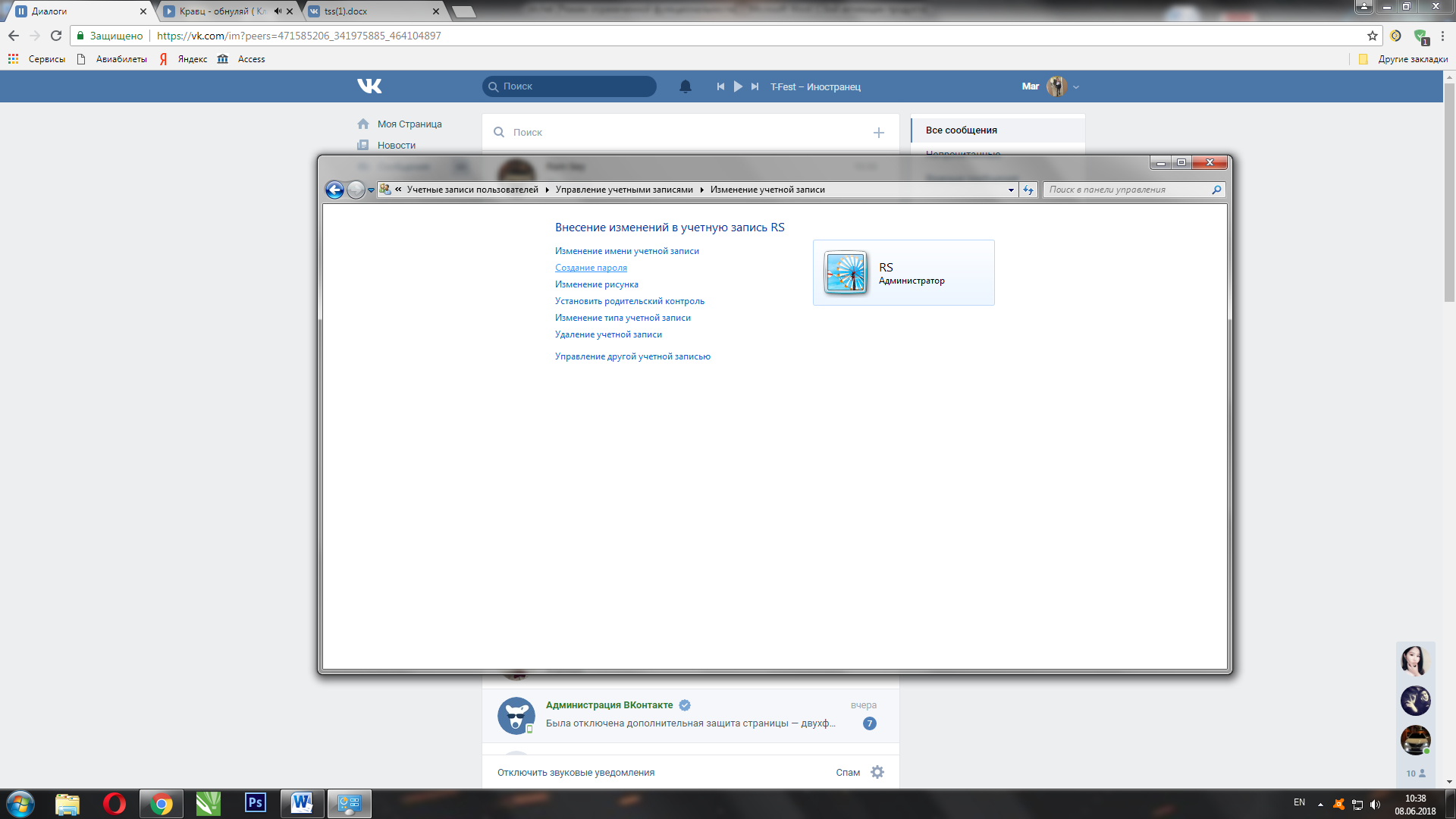
Прописываю пароль два раза и снова «Создать пароль».
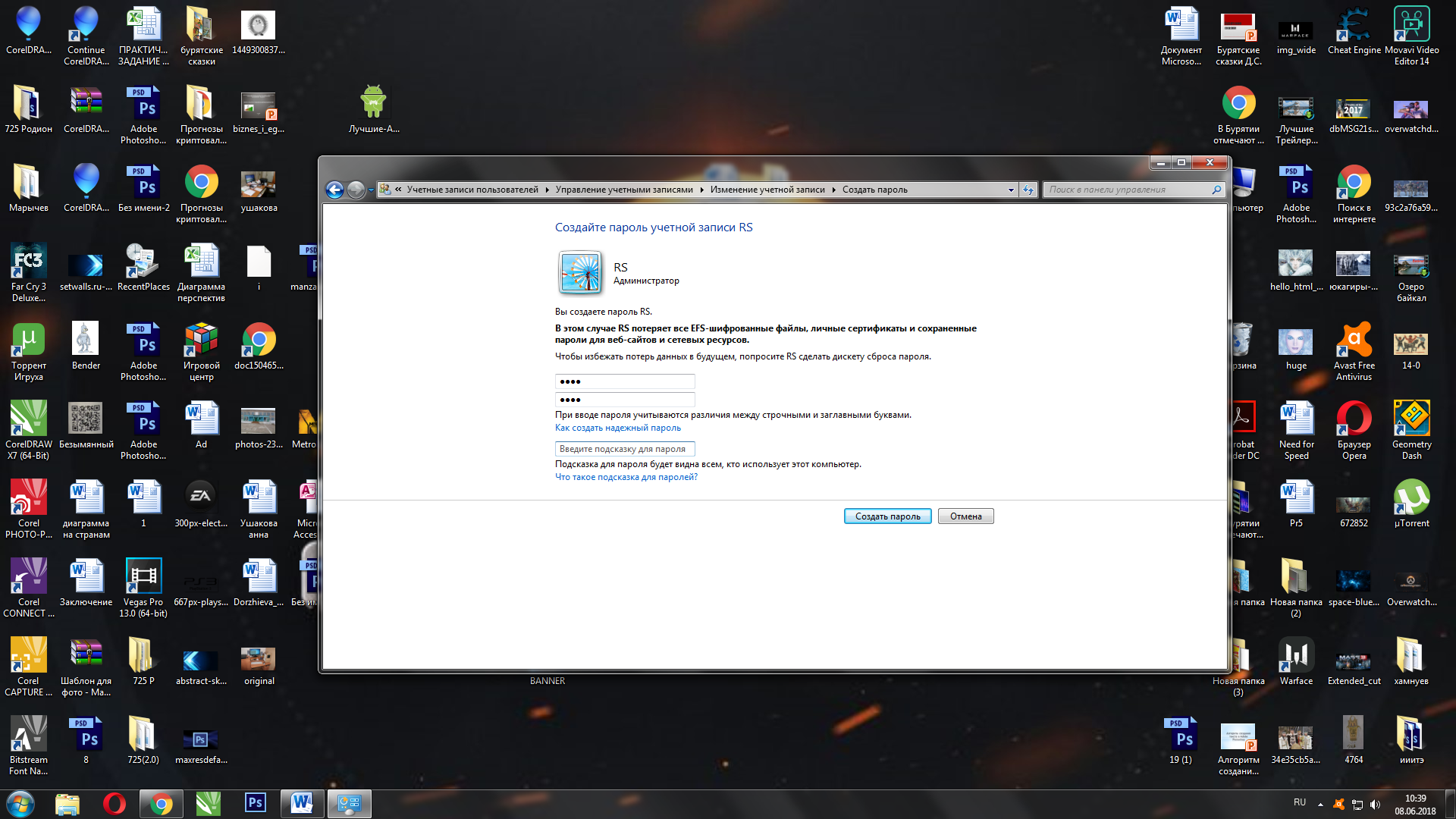
Теперь наша учетная запись защищена паролем!
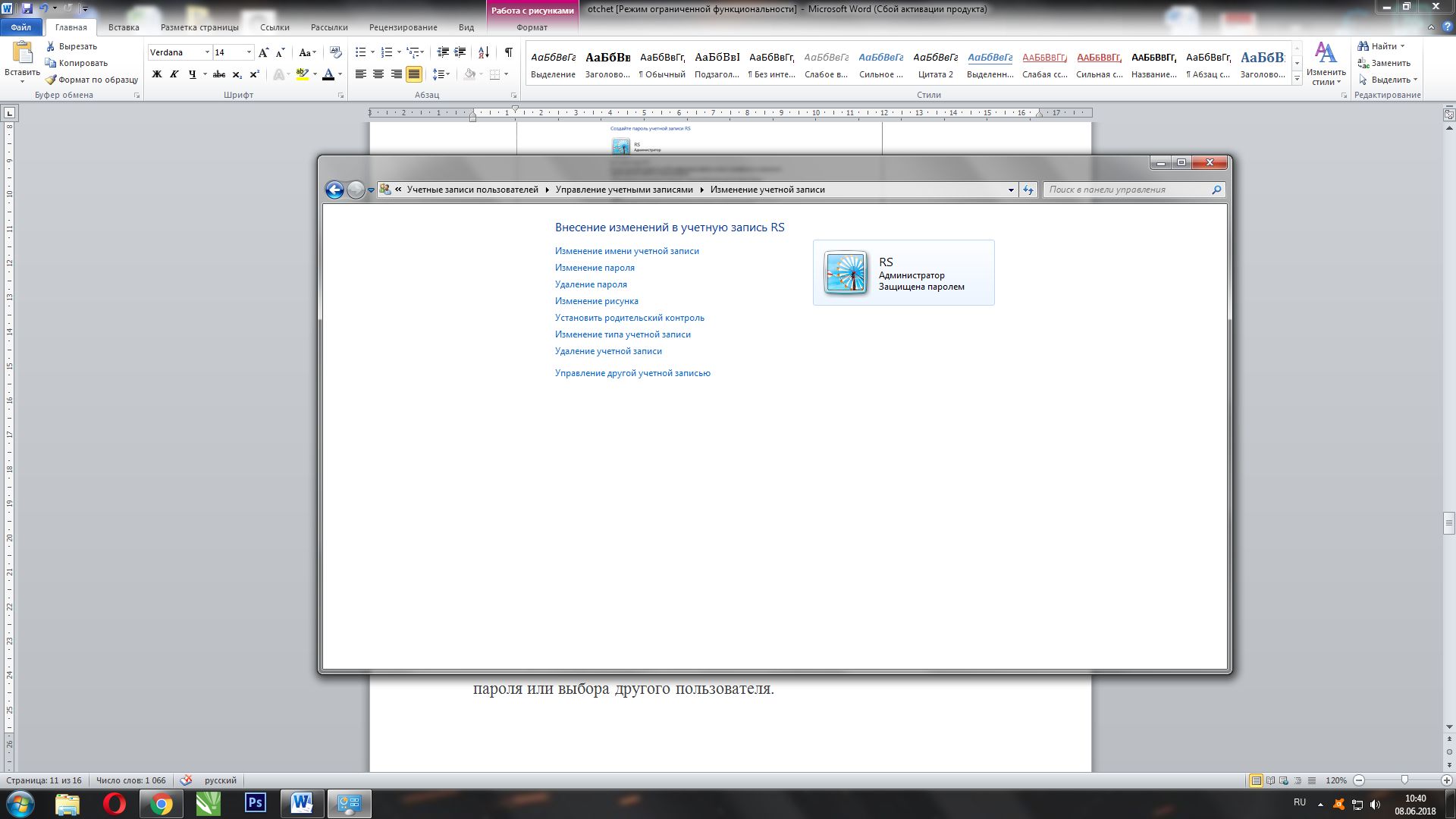
При загрузке операционной системы у вас появится окошко для ввода пароля или выбора другого пользователя.
4.Мотивационный момент:
-обоснование необходимости изучения данной темы для эффективного освоения дисциплины/ПМ;
- вовлечение студентов в процесс постановки цели и задач занятия.
Беседа. Анализ деятельности
4 мин.
5.Работа по теме занятия:
Изучить практическую работу
Запустить программу MS Access
Создать медиатеку учебной литературы кабинета «Информационных технологий»
Заполнить получившиеся таблицы
Сохранить медиатеку
Работа за ПК
Оценивание
27 мин.
6.Подведение итогов занятия, оценка результатов работы.
Беседа
3 мин.
7.Домашнее задание. Создать в тетради медиатеку вашей домашней библиотеки
8.Рефлексия: насколько достигнуты цель и задачи занятия?
Беседа
3 мин.
Мастер п/о Лачинова М.Б.
Подпись________________